La plupart d'entre nous sont connectés à Internet à tout moment et perdre cette connexion peut être frustrant, surtout si vous en avez besoin pour le travail. Si votre connexion Internet échoue et que vous n’avez pas accès au Wi-Fi, utiliser le point d’accès de quelqu’un d’autre est généralement la solution idéale.
Mais que se passe-t-il lorsque votre point d'accès ne fonctionne pas ? Dans cet article, nous aborderons 10 des meilleures solutions pour remettre votre point d’accès opérationnel.
Notez que cet article concerne Android. Lisez notre autre guide si vous avez problèmes avec le hotspot de votre iPhone.
1. Vérifiez votre connexion Internet
La première chose à vérifier est que la connexion Internet fonctionne sur l'appareil qui partage le point d'accès.
Le moyen le plus rapide de vérifier votre connexion consiste à charger une page Web sur votre navigateur. Si cela ne fonctionne pas, vous devez dépanner votre connexion Internet. Par exemple, vous avez peut-être atteint votre limite (en fonction de votre forfait téléphonique) ou il pourrait y avoir une panne dans votre région.
2. Redémarrez la connexion Wi-Fi
Le moyen le plus simple de redémarrer les fonctions de connectivité sans fil de votre téléphone consiste à activer brièvement le mode avion. Cela peut souvent résoudre les bugs qui surviennent avec la fonctionnalité de votre point d'accès.
Pour activer le mode avion, faites glisser votre doigt depuis le haut de votre écran pour ouvrir la barre de notification. Sélectionnez l'icône Mode avion (le petit avion). Désactivez le mode avion après 30 secondes et vérifiez si votre point d'accès fonctionne maintenant.
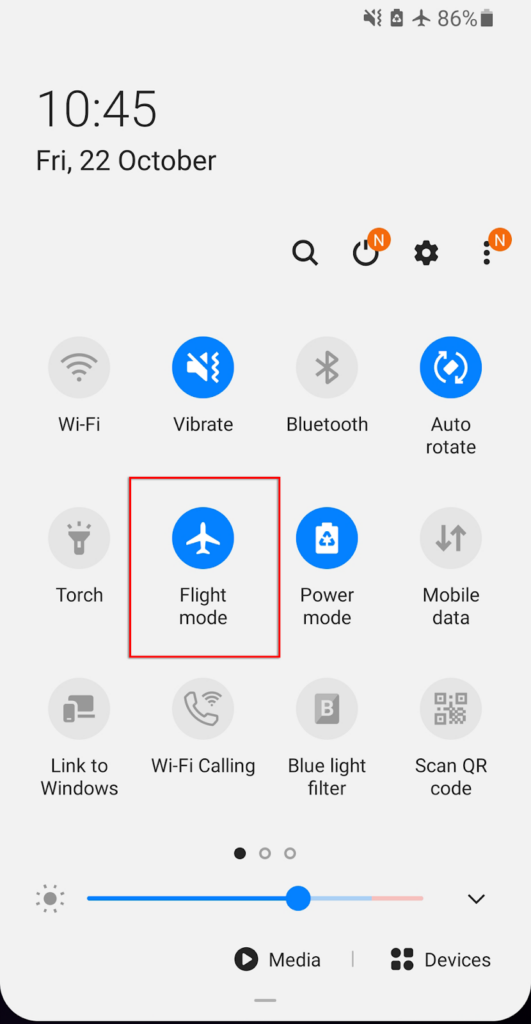
Vous devez effectuer cette opération sur les appareils de réception et d'envoi, car le problème peut survenir sur l'un ou l'autre.
3. Redémarrez votre téléphone
Beaucoup d'entre nous utilisent notre téléphone pendant des jours ou des semaines, accumulant plusieurs programmes en cours d'exécution en arrière-plan, ce qui ralentit la vitesse de traitement de votre téléphone. Parfois, cela peut provoquer des bugs ou des erreurs. Souvent, il suffit de redémarrer votre téléphone pour réinitialiser ces bugs et rafraîchir votre téléphone.
Pour redémarrer votre téléphone, maintenez le bouton d'alimentation enfoncé pendant quelques secondes. Lorsque la fenêtre contextuelle apparaît, sélectionnez Éteindre . Attendez jusqu'à 30 secondes, puis redémarrez votre téléphone et vérifiez si le point d'accès fonctionne désormais.
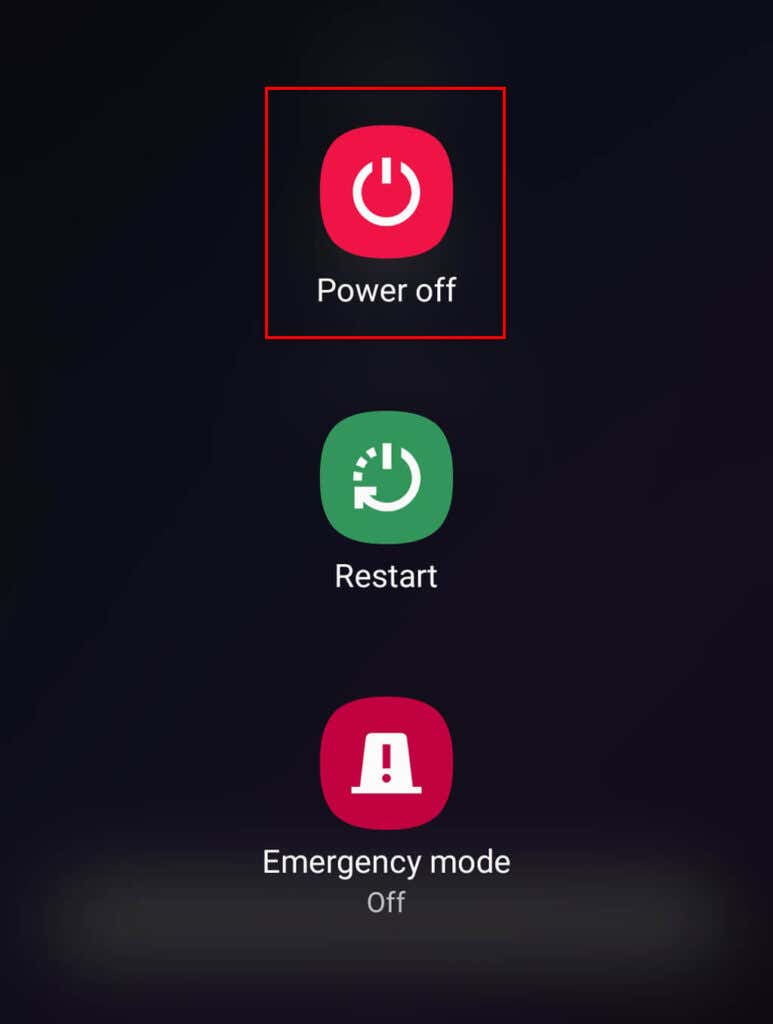
4. Désactiver l'économiseur de batterie
Plusieurs utilisateurs d'Android ont remarqué que le mode d'économie de batterie peut affecter la connectivité de votre point d'accès. Bien que cela ne devrait pas se produire, cela vaut la peine d’essayer car cela peut constituer une solution rapide à vos problèmes de point d’accès..
Pour désactiver le mode d'économie de batterie :
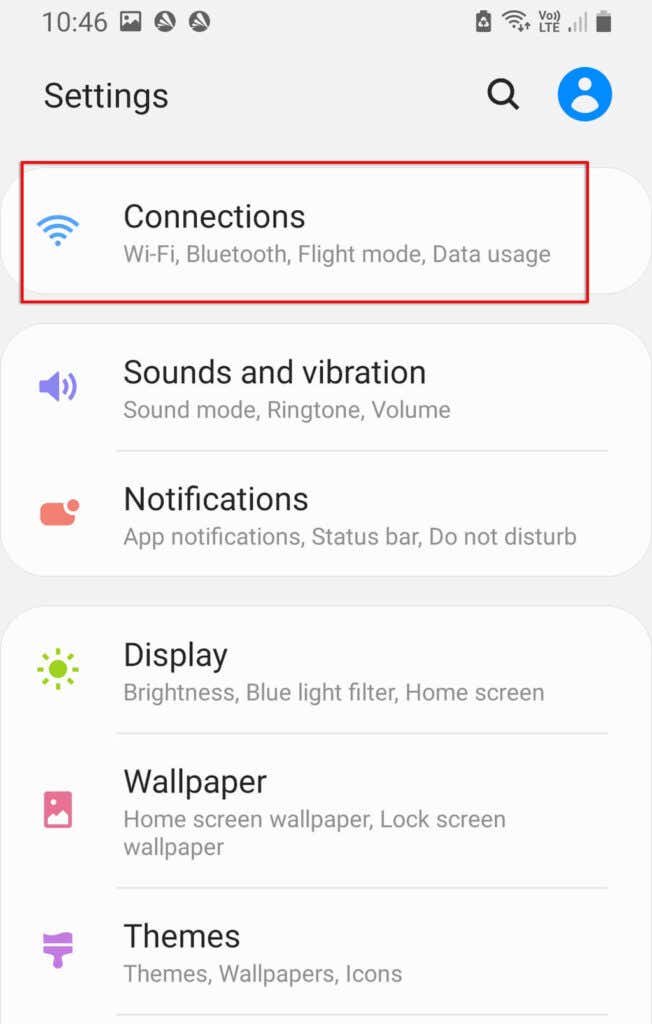
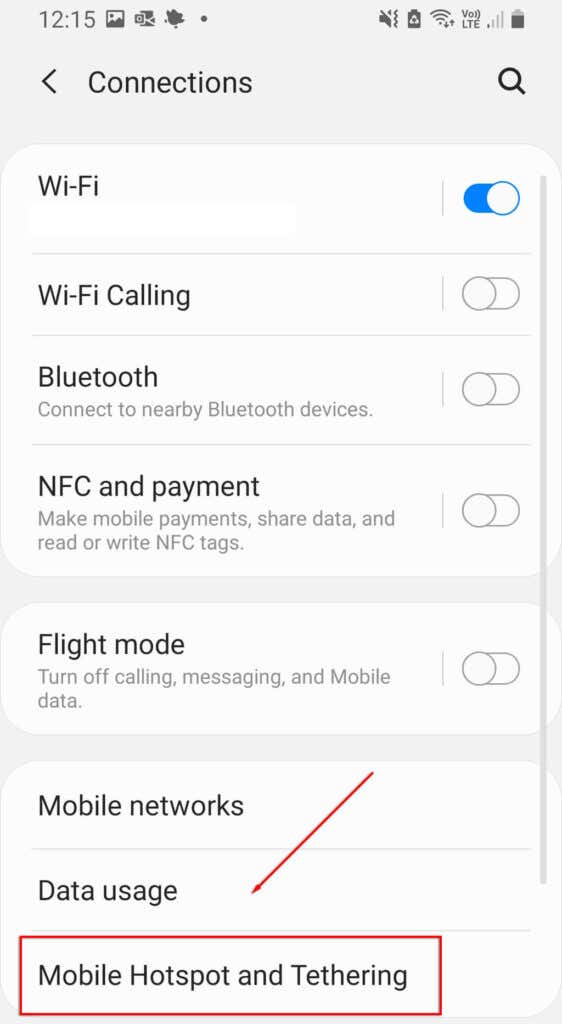
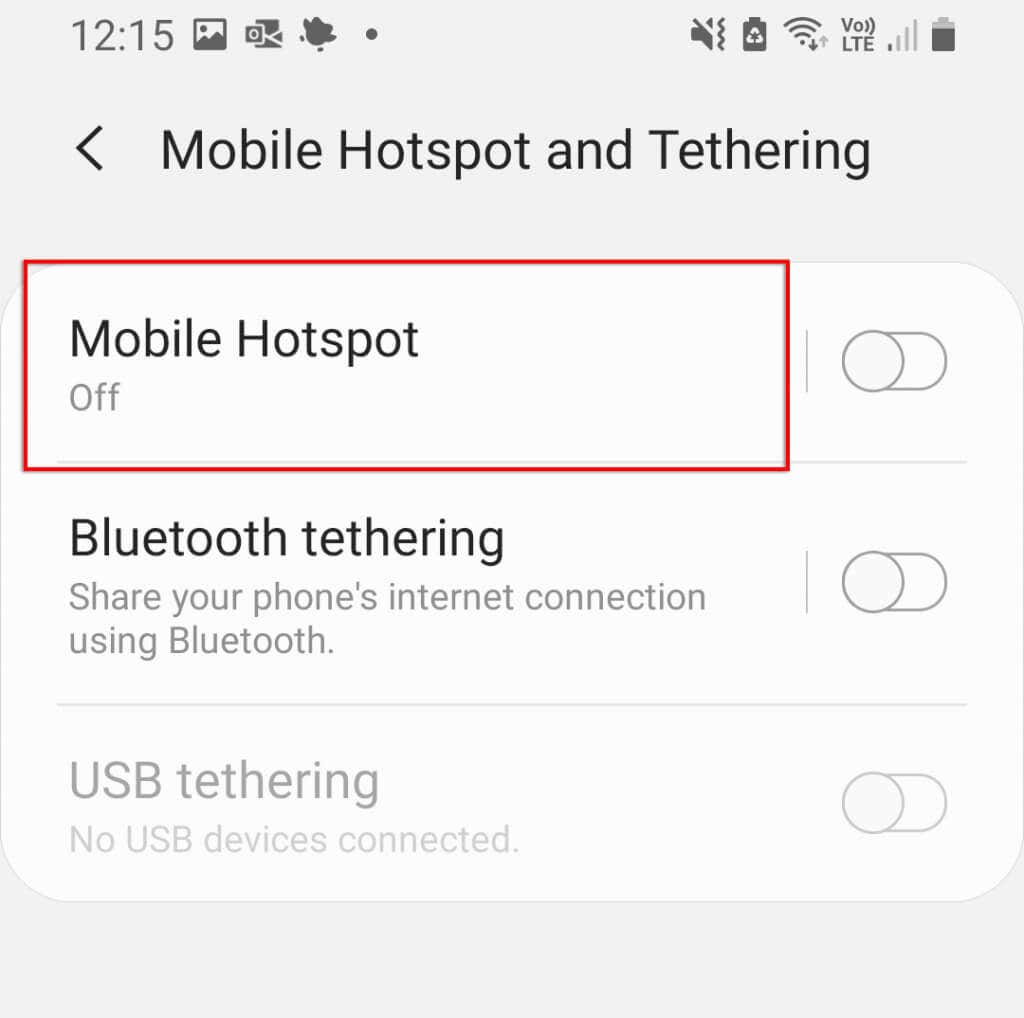
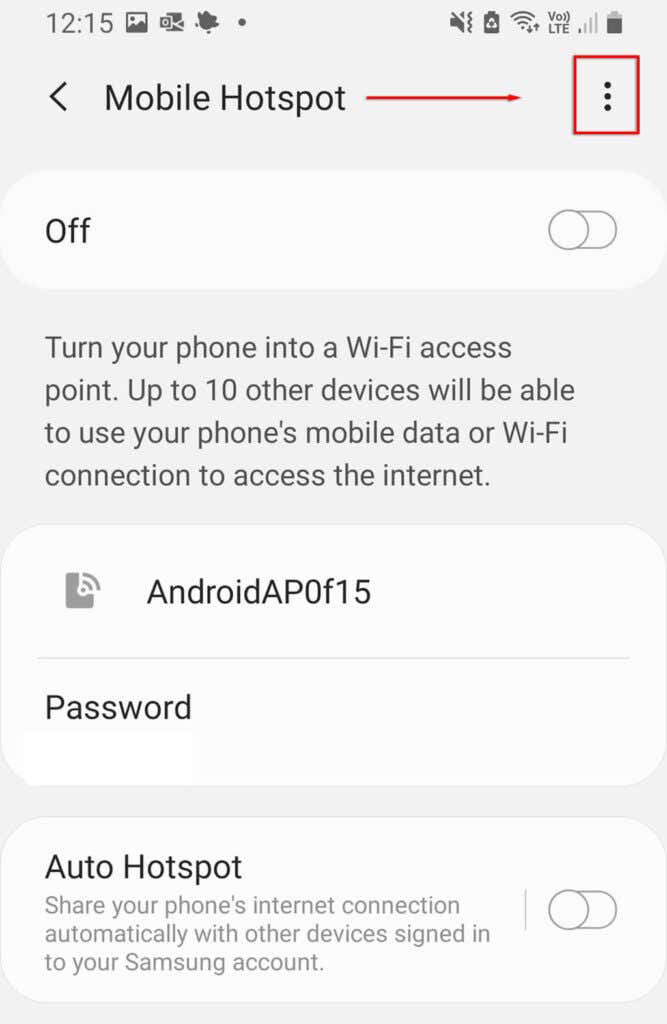
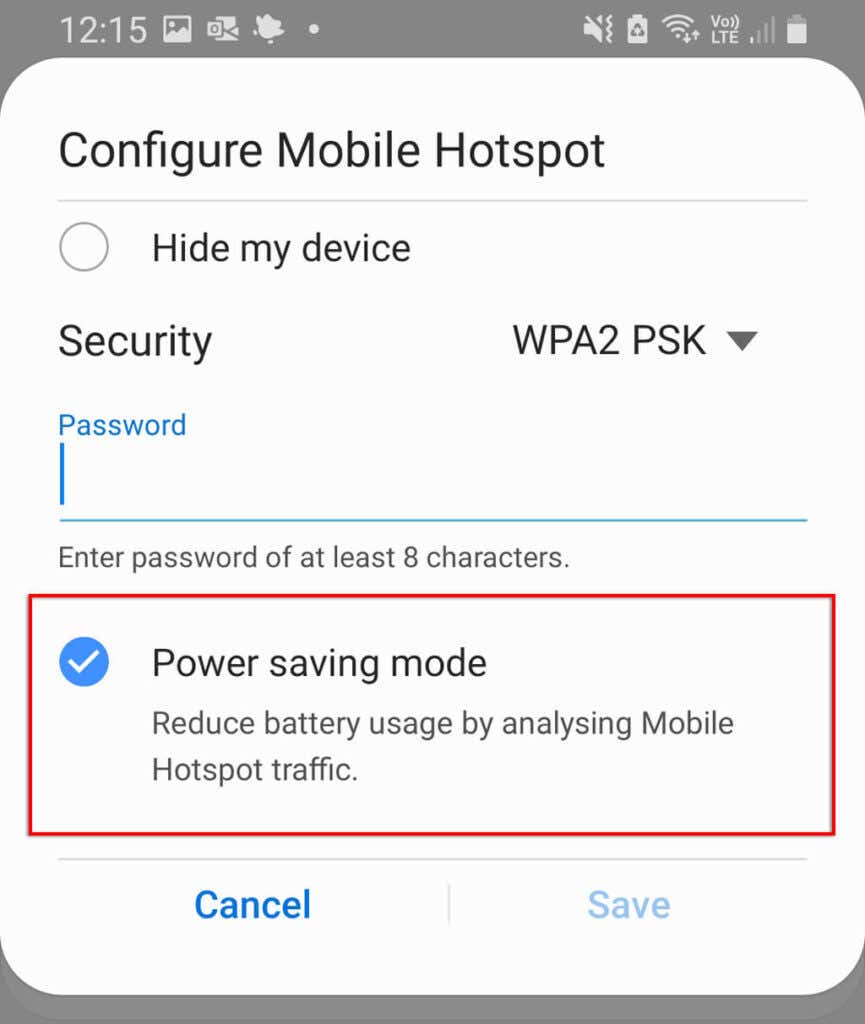
Il a également été signalé que le mode d'économie de données affectait parfois la fonctionnalité du point d'accès. Pour désactiver ceci :
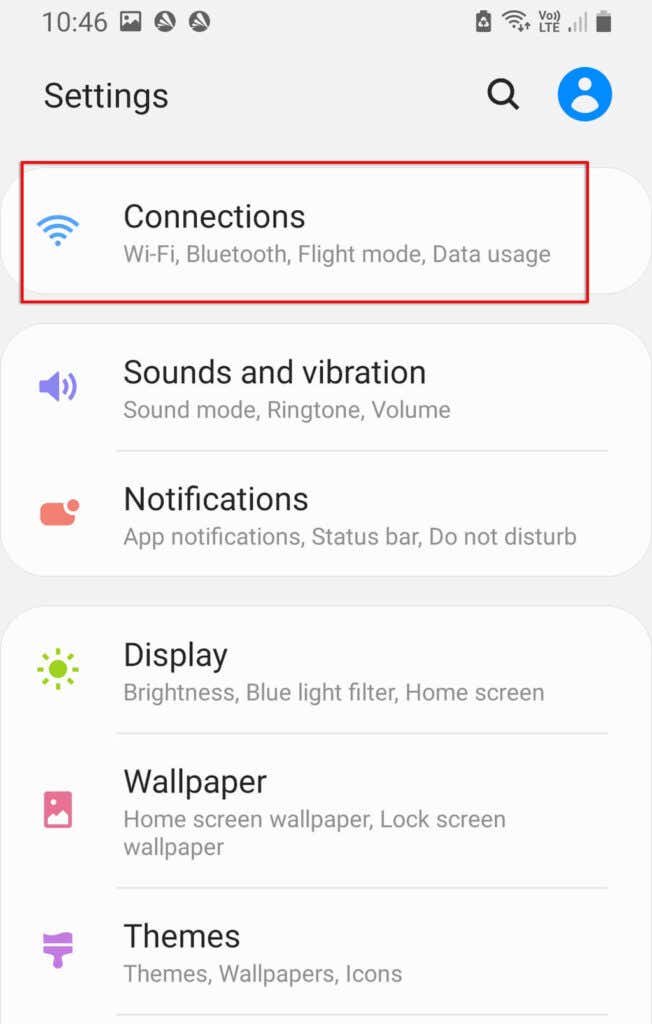
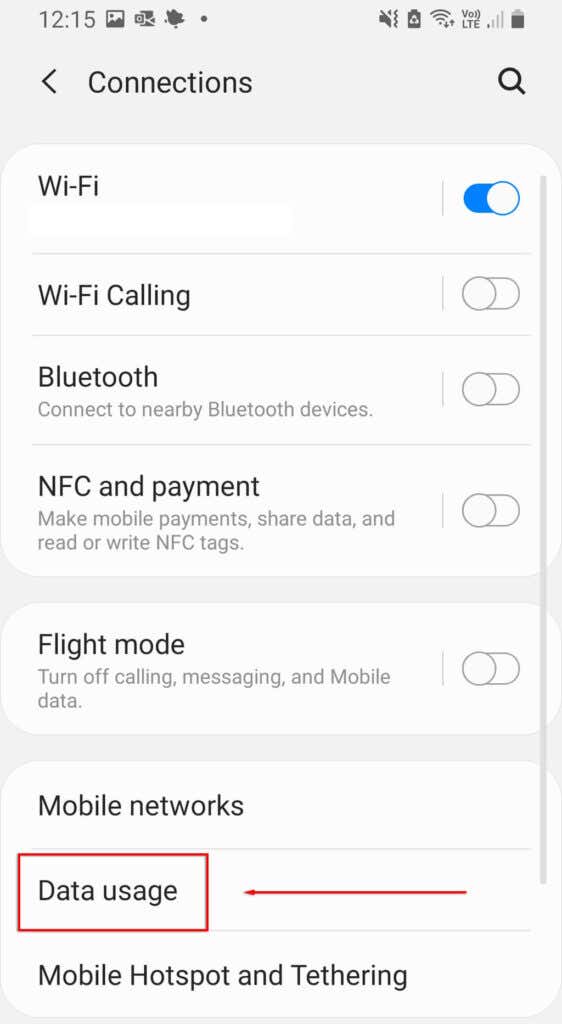
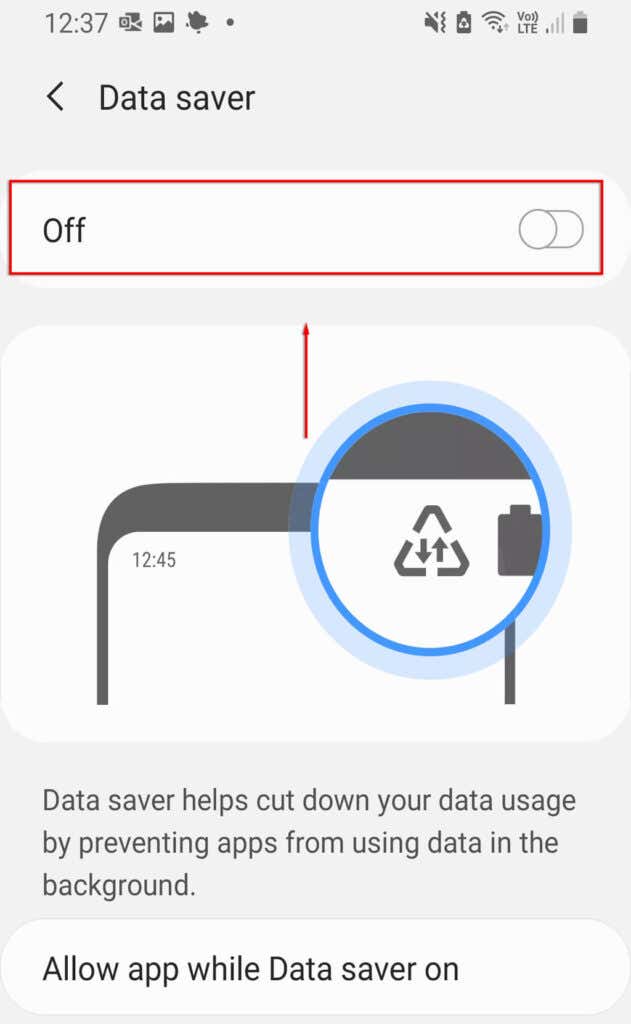
5. Éteignez votre VPN
Réseaux privés virtuels (VPN) peut affecter votre vitesse Internet et provoquer des problèmes de connexion sur un point d'accès Android. Bien qu'ils soient excellents pour protéger votre confidentialité en ligne, vous souhaiterez peut-être essayer de les désactiver lorsque vous devez utiliser le point d'accès et de les réactiver par la suite.
Pour désactiver votre VPN, vous pouvez ouvrir directement l'application VPN et la désactiver. Sinon, procédez comme suit :
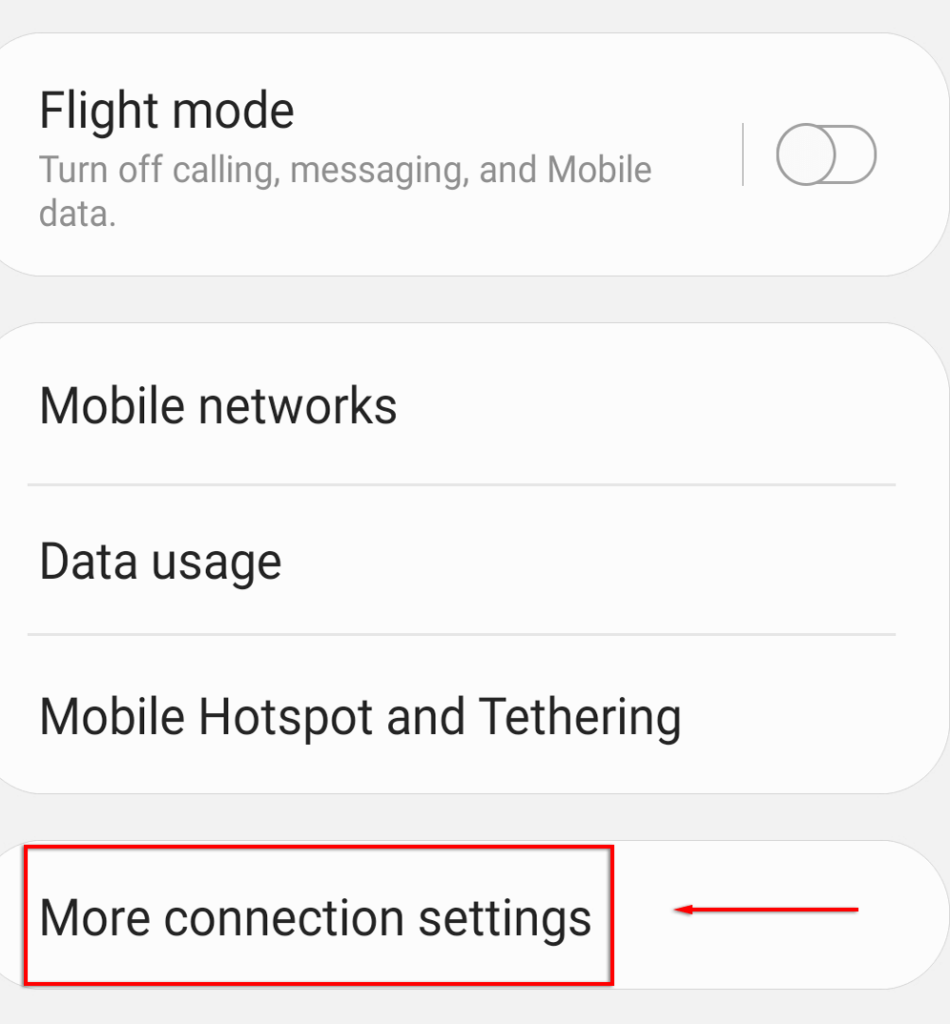
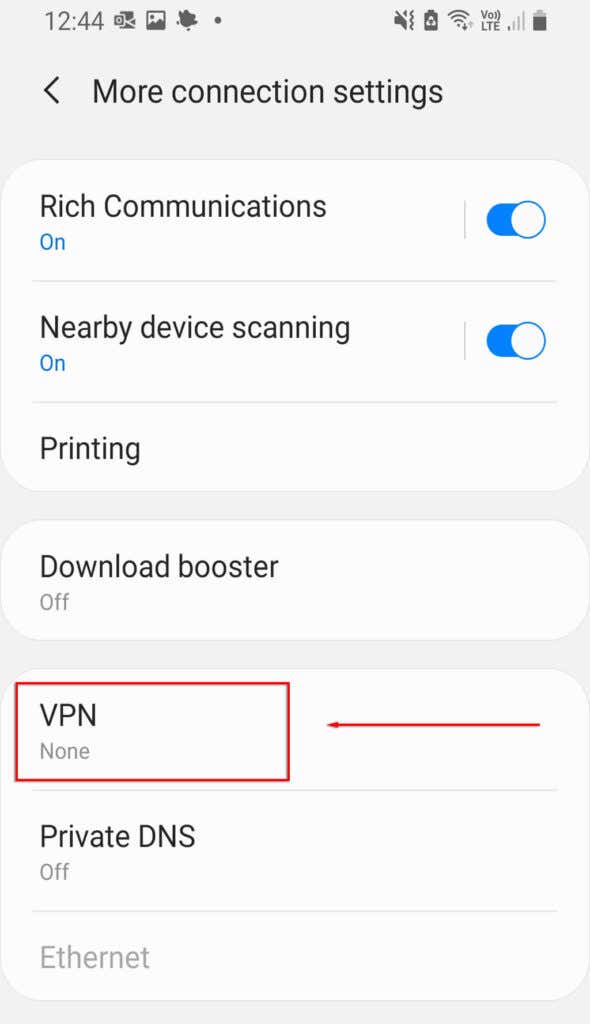
6. Désactiver le changement automatique de point d'accès
Le changement automatique de point d'accès est une fonctionnalité incluse dans les versions récentes d'Android. Lorsqu'il est activé, si aucun appareil n'est connecté au hotspot pendant quelques minutes, le hotspot sera désactivé. Cela peut désactiver votre point d'accès par intermittence lorsque votre téléphone reste inactif pendant trop longtemps. Pour le désactiver :
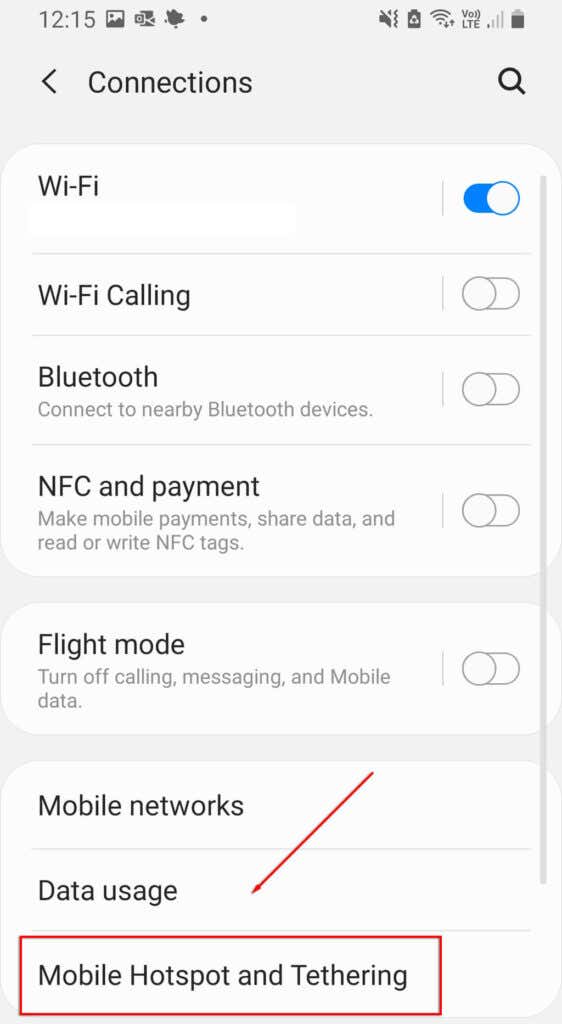
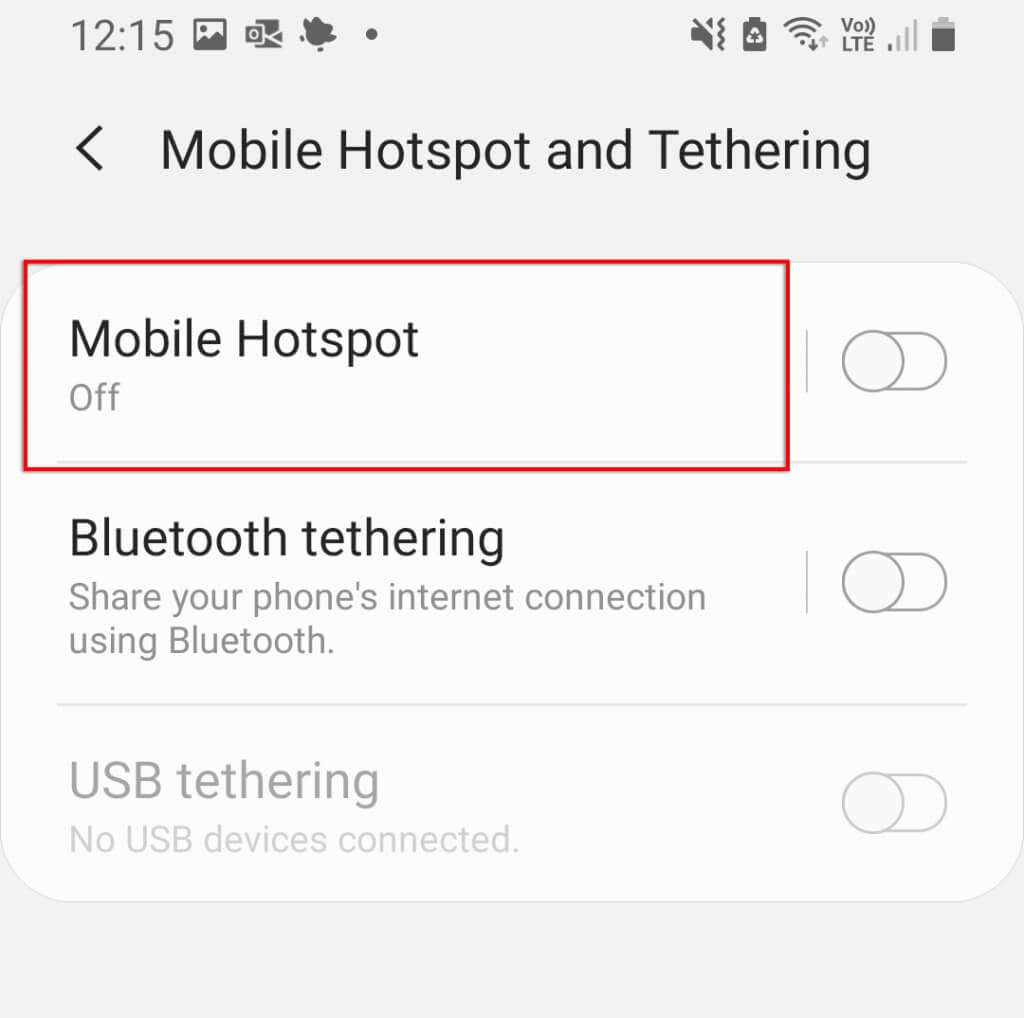
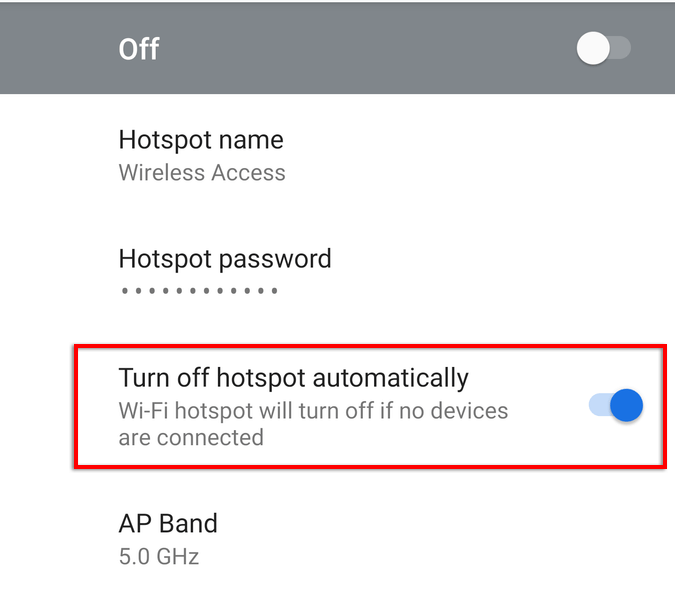 .
.
Remarque : Certains modèles n'affichent pas cette option.
7. Vérifiez votre bande Wi-Fi
Certains des derniers téléphones Android prennent en charge les bandes Wi-Fi 2,4 GHz et 5 GHz. Cependant, les téléphones plus anciens ne peuvent pas accéder à la fréquence 5 GHz. Si votre téléphone ne peut recevoir que la fréquence 2,4 GHz, vous devez vous assurer que votre point d'accès est réglé sur la bande standard de 2,4 GHz.
Pour ce faire :
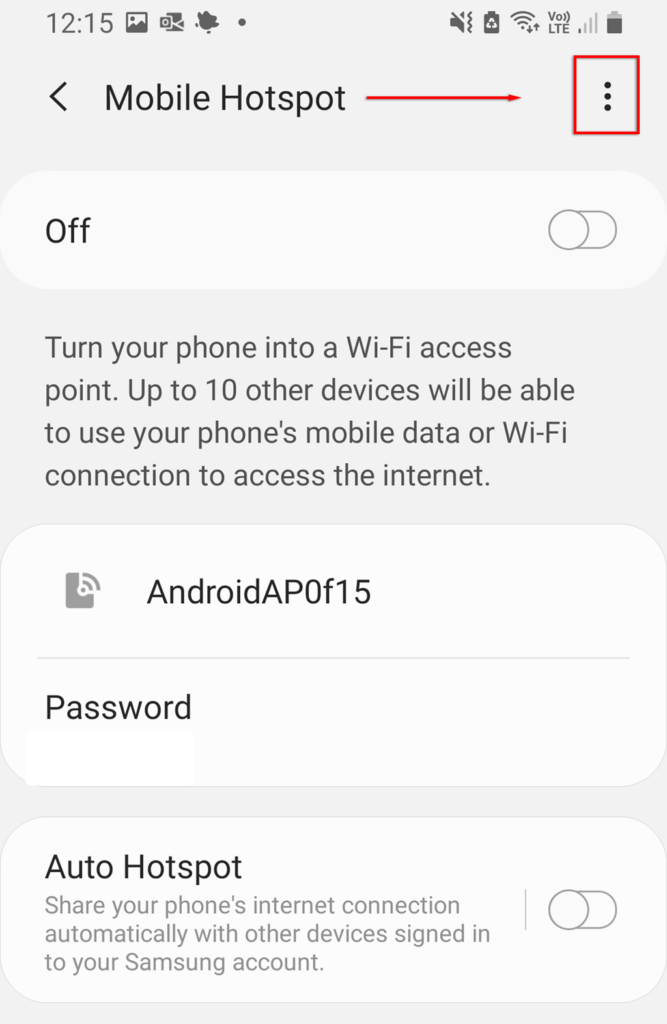
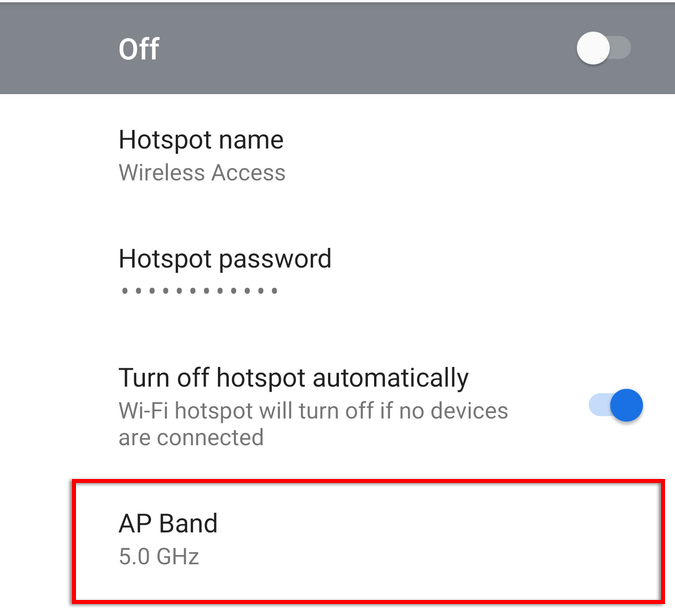
Remarque : Tous les téléphones Android ne disposent pas de cette fonctionnalité.
8. Créer un nouveau point d'accès sans mot de passe
Une dernière chose à essayer est de créer un nouveau point d'accès sans protection par mot de passe. Bien qu'une protection par mot de passe soit généralement recommandée, elle peut entraîner des problèmes et vous empêcher de vous connecter. Pour voir si tel est le cas :
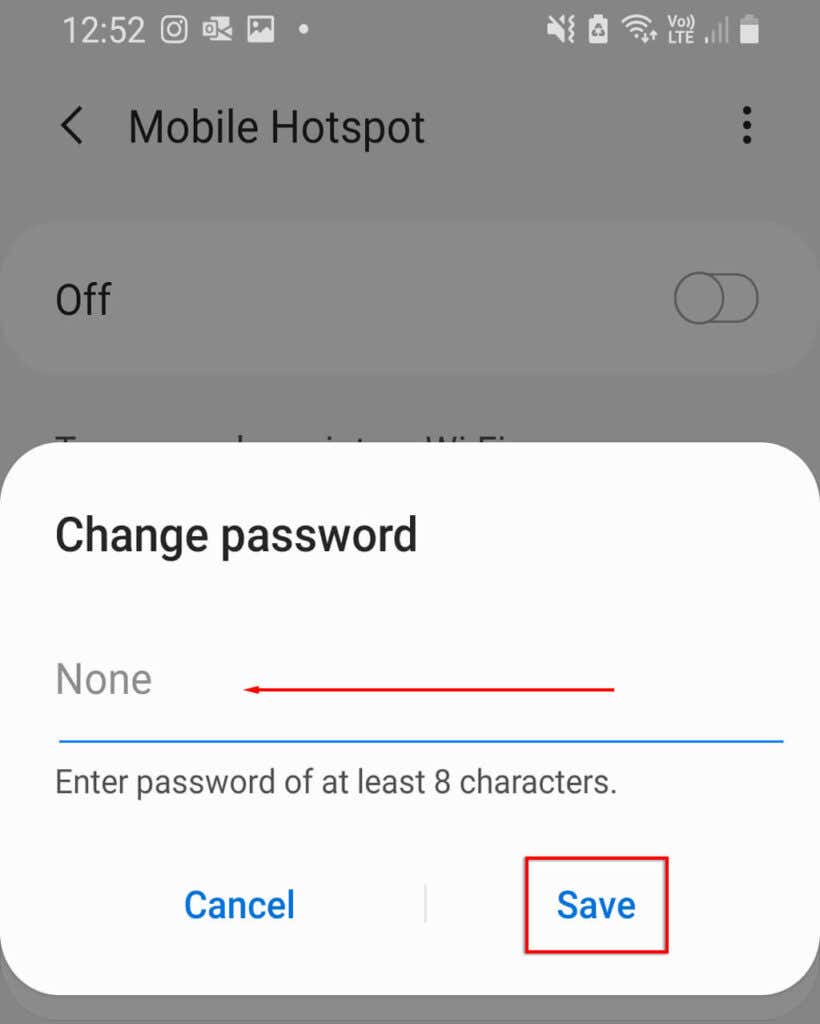
Nous vous recommandons de modifier le nom du point d'accès pour éviter des problèmes avec la mémoire de votre appareil sur ce réseau. Si votre Android peut désormais se connecter au point d'accès, vous devez maintenant ajouter une protection par mot de passe pour éviter les menaces de sécurité sur votre appareil.
9. Essayez le partage de connexion Bluetooth
Vous souhaiterez peut-être essayer le partage de connexion Bluetooth au lieu du point d'accès Wi-Fi en dernier recours. C’est une autre façon de partager votre connexion Internet avec d’autres personnes, et le seul inconvénient est qu’elle est plus lente. Si vous avez besoin d’Internet, cela vaut la peine d’essayer.
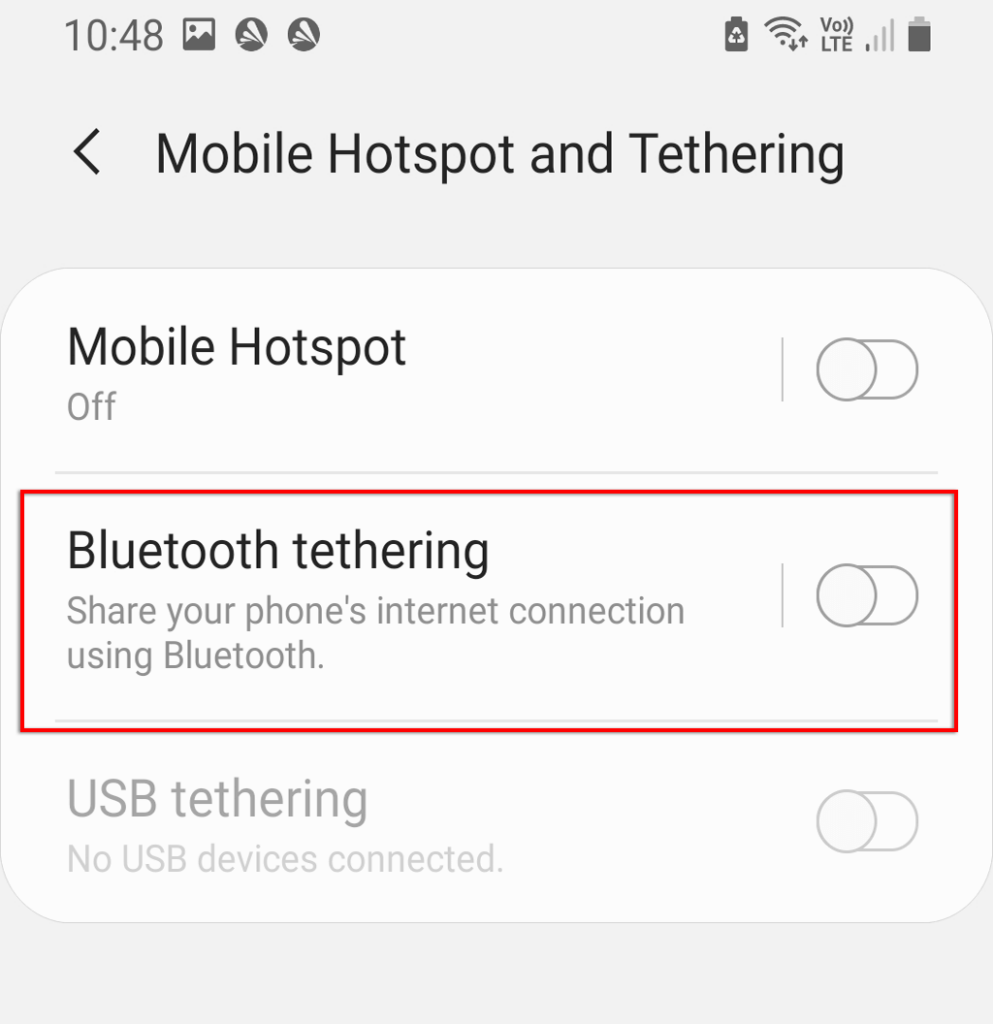
10. Vérifiez votre appareil de réception
Si aucune des solutions ci-dessus ne fonctionne, il se peut qu'il y ait un problème logiciel ou matériel avec votre appareil de réception. Si possible, essayez de vous connecter à un autre point d'accès ou à une connexion Wi-Fi pour vérifier que l'appareil fonctionne correctement. Vous pouvez également vérifier si un autre appareil tel qu'un ordinateur portable ou un autre téléphone peut se connecter au point d'accès.
Si c'est le cas, le problème vient probablement de l'appareil de réception. Vous pouvez réinitialiser votre téléphone aux paramètres d'usine pour actualiser complètement le côté logiciel. La réinitialisation d'usine supprimera toutes vos données, alors assurez-vous de les sauvegarder au préalable.
Pour réinitialiser votre téléphone aux paramètres d'usine :

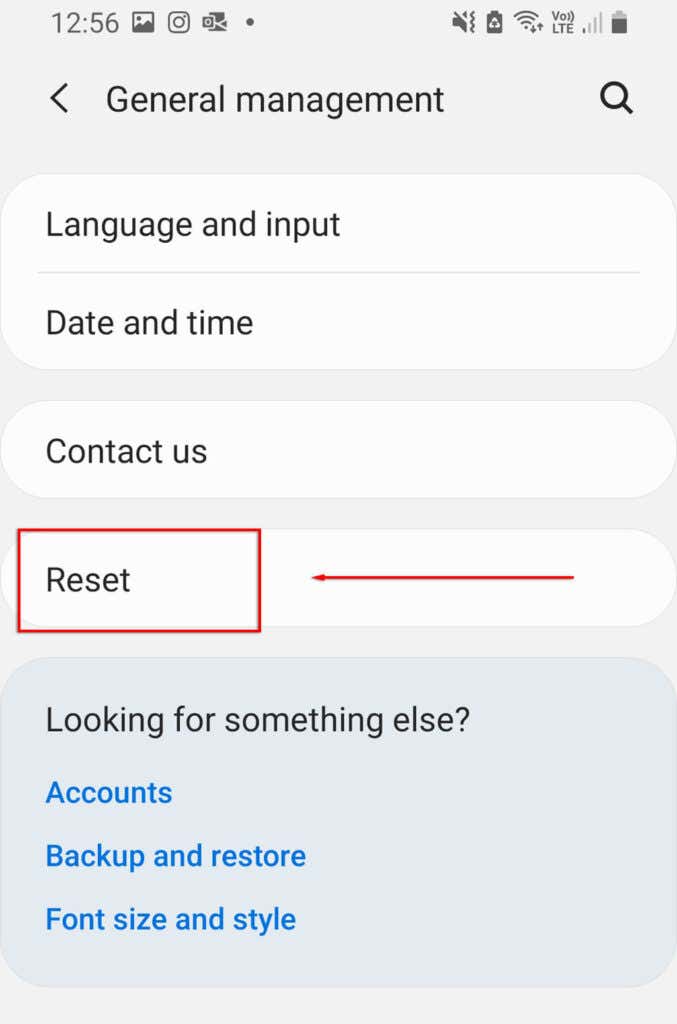
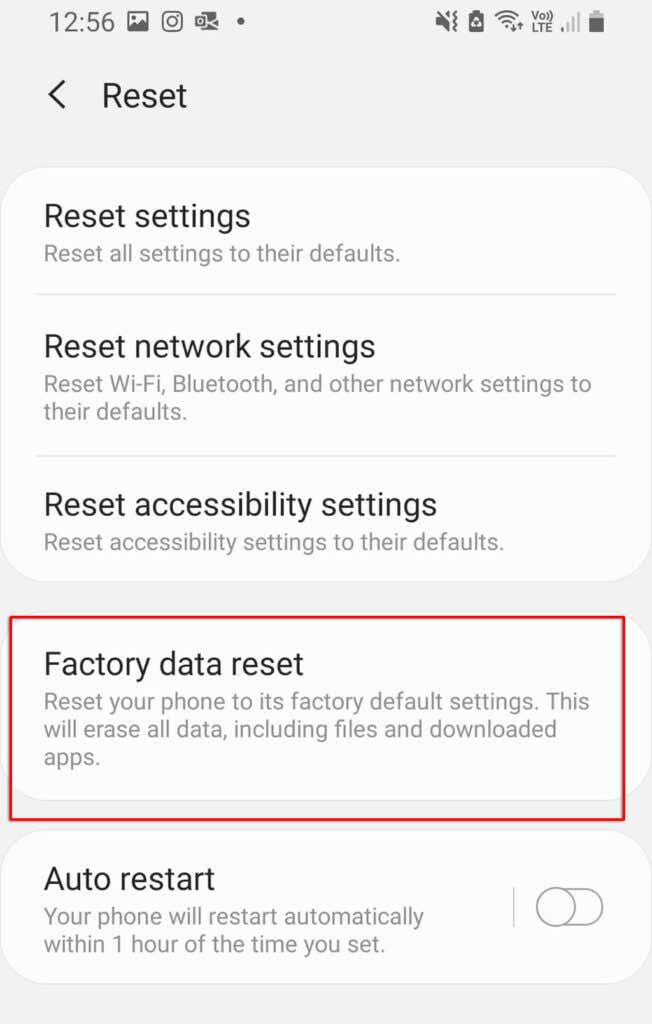
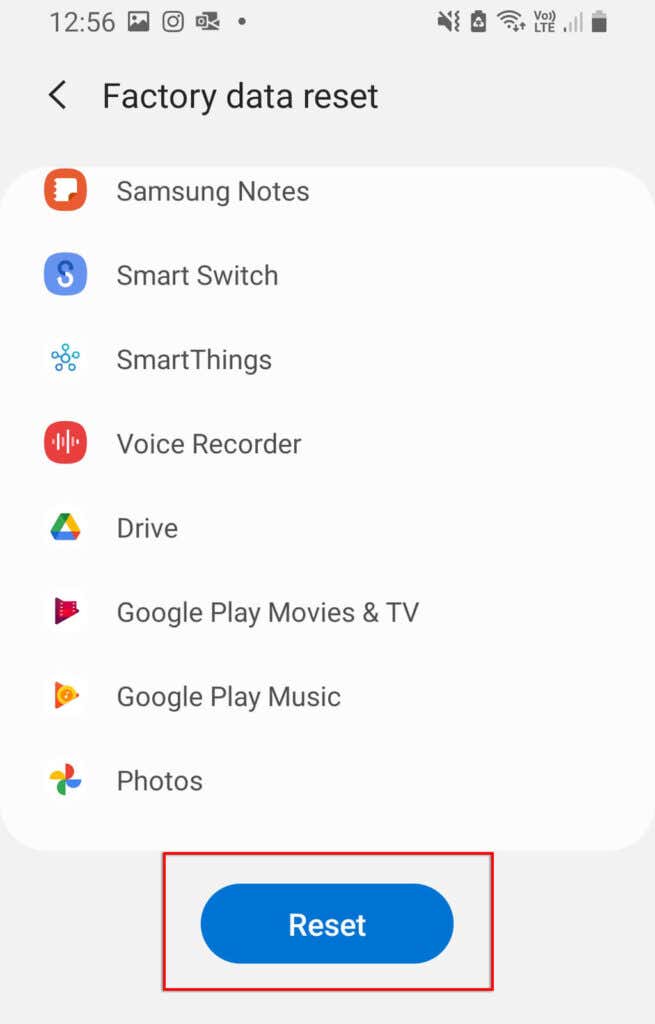
Retour en ligne
Il n'y a rien de pire que de ne pas avoir Internet, surtout si vous devez travailler ou contacter quelqu'un de toute urgence. Espérons que l’une de nos solutions ait résolu le problème de non-fonctionnement de votre point d’accès. Sinon, il s'agit probablement d'un problème matériel et vous devrez l'apporter au centre de réparation le plus proche (et, espérons-le, obtenir un remplacement gratuit !).
Si cet article vous a aidé ou si vous avez une autre solution, faites-le-nous savoir dans les commentaires ci-dessous !
.